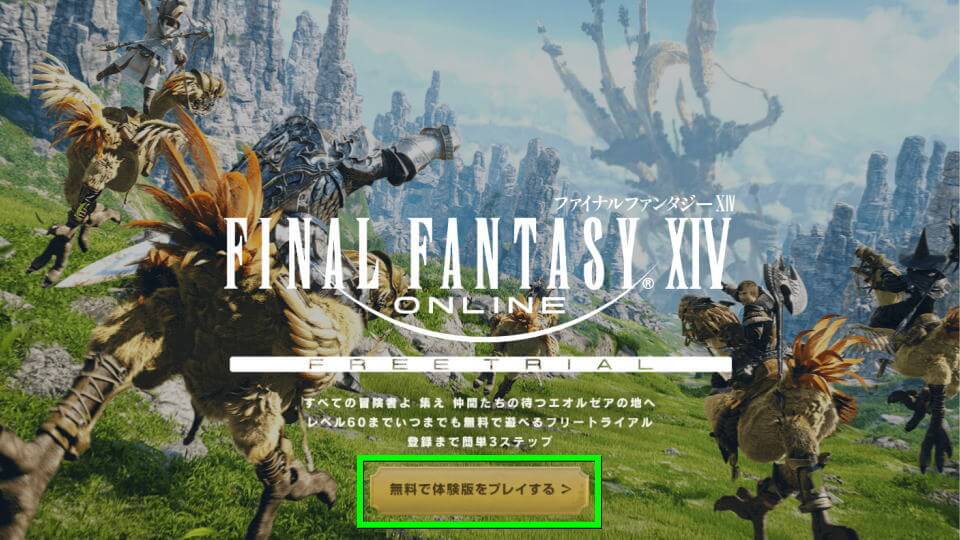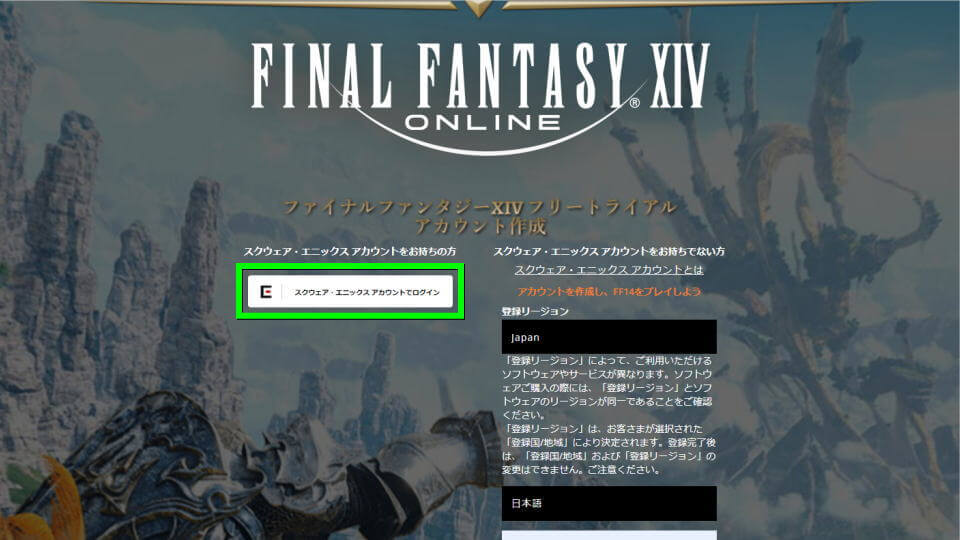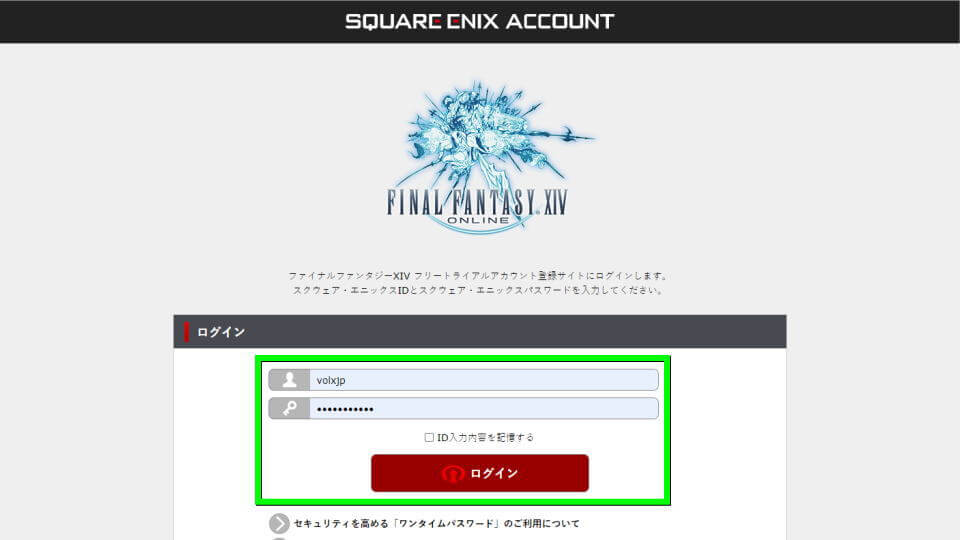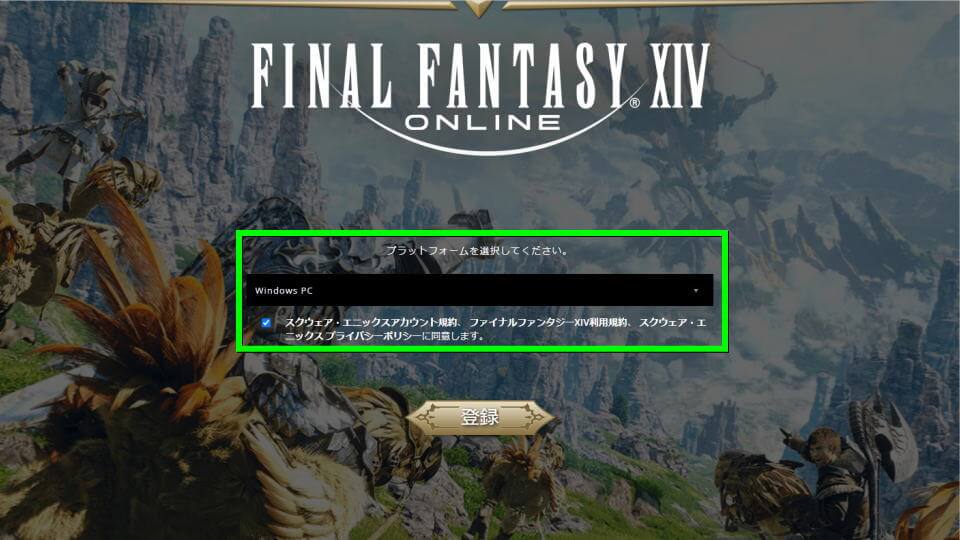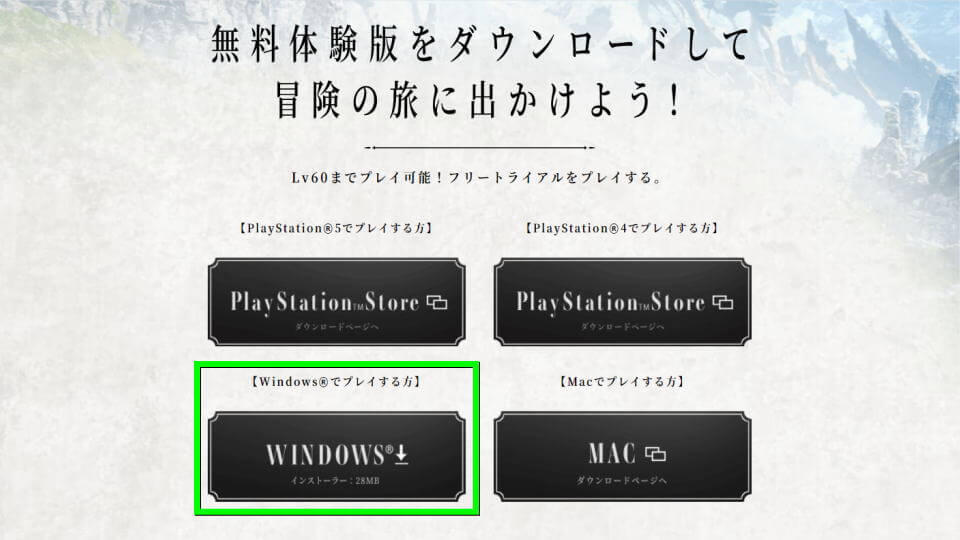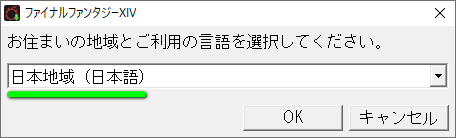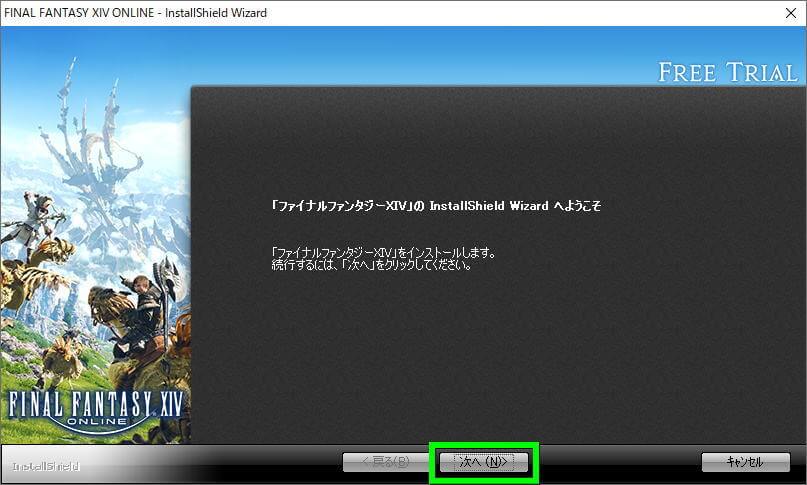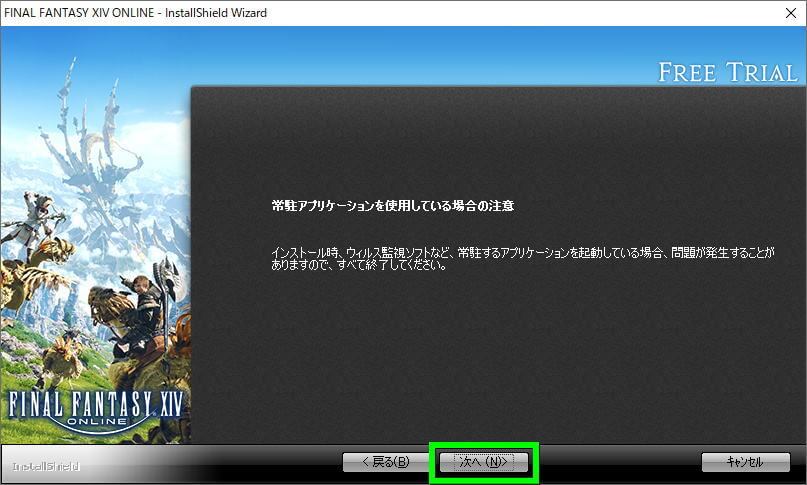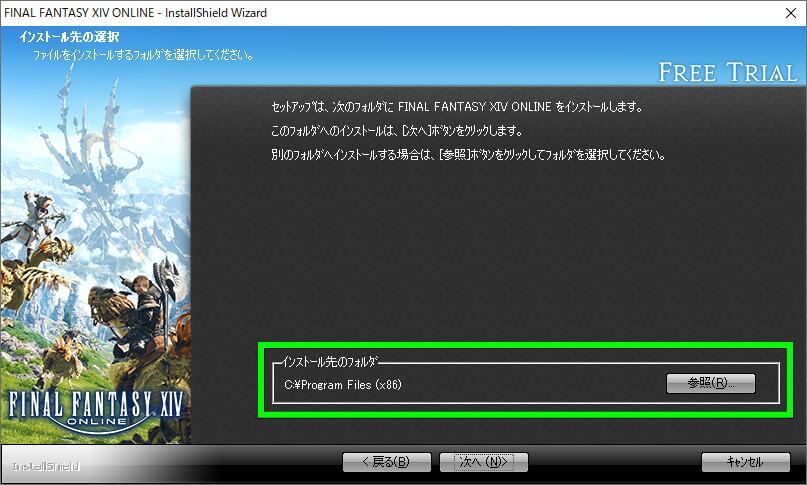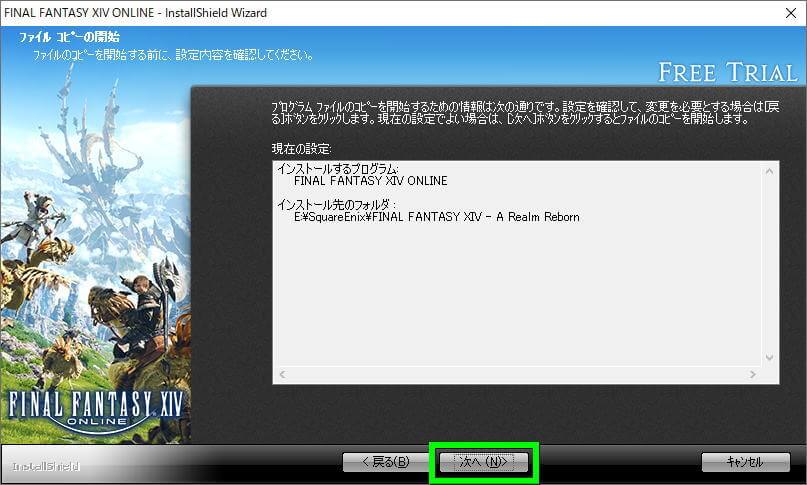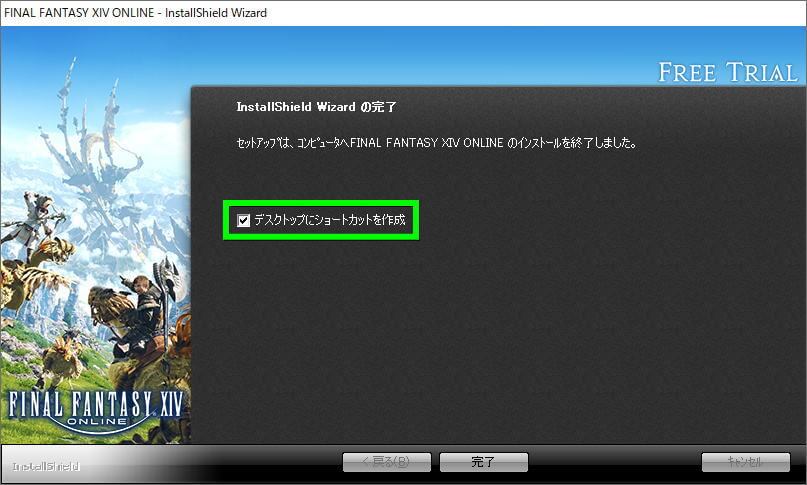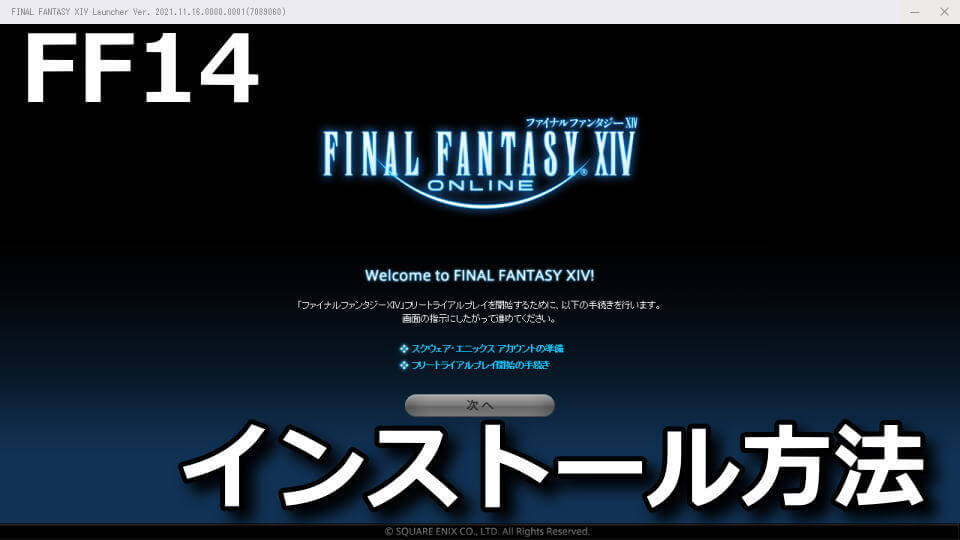
冒険者2500万を突破し究極のMMORPGを謳う、世界でも人気となっているファイナルファンタジーXIV。
今回の記事ではこの「FF14」のダウンロードから、インストールするまでの方法について解説します。
FF14のダウンロード方法
ファイナルファンタジーXIV(FF14)をダウンロードするには、まず「公式サイト」にアクセスします。
FF14の公式サイトに移動したら、画面下の「無料で体験版をプレイする」を選択します。
「スクウェア・エニックスアカウント」を所持している場合は左のボタンを選択します。
もし所持していない場合は、右側の解説を確認しながらアカウントを作成しましょう。
任意の「スクウェア・エニックスアカウント」でログインします。
プラットフォームの選択画面が表示されたら「Windows PC」を選択します。
ダウンロード画面が表示されたら、左下の「Windows」を選択します。
FF14のインストール方法
先程ダウンロードした「ffxivsetup_ft.exe」を実行します。
すると地域と言語の選択画面が表示されますから、通常は「日本地域(日本語)」を選択します。
その後、ファイナルファンタジーXIVのInstallShield Wizardが表示されるため「次へ」進みます。
インストールに支障が出ないよう、常駐アプリケーションを閉じて「次へ」進みます。
インストール先を指定し「次へ」進みます。
インストール先を確認し「次へ」進みます。
インストールが完了したら「デスクトップにショートカットを作成」にチェックを入れ、画面を閉じます。
FF14の起動方法
デスクトップ上に作成された「FINAL FANTASY XIV」を実行します。
このような「Welcome to FINAL FANTASY XIV」が表示されることを確認します。
この後の「ワンタイムパスワードと強制解除パスワードの入手方法」は長くなるため、別記事で詳しく解説しています。
-

-
【FF14】ワンタイムパスワードと強制解除パスワードの入手方法【ログイン】
ワンタイムパスワードの採用により、不正なログインの抑制に努めているファイナルファンタジーXIV。
今回の記事ではこの「FF14」のワンタイムパスワードと、強制解除パスワードの入手方法を解説します。続きを見る
FF14コンプリートパックの違い
ちなみに「ファイナルファンタジーXIV コンプリートパックの違い」も、別記事で詳しく解説しています。
-



-
【FF14】ファイナルファンタジーXIV コンプリートパックの違い【DLC】
ファイナルファンタジーXIVに存在する初心者向けのスターターパックと、全部入りのコンプリートパック。
今回の記事では最新のDLCである「暁月のフィナーレ」のリリースに関連して、これらの違いを解説します。続きを見る


🛒人気の商品が日替わりで登場。毎日お得なタイムセール
📖500万冊の電子書籍が読み放題。Kindle Unlimited
🎵高音質な空間オーディオを体験しよう。Amazon Music Unlimited
🎧移動中が学習時間。Audible 30日間無料体験キャンペーン
📕毎日無料で読めるマンガアプリ「Amazon Fliptoon」